Metódy na opravu problému spoločnosti Sony pri reštartovaní a zmrazení
Tipy A Triky Pre Android / / August 05, 2021
Kúpili ste si nový smartphone, funguje bez problémov a bez mrznutia alebo mrznutia a očakávate, že bude počas nasledujúcich mesiacov budete mať bezchybný výkon a aspoň si vymeníte alebo zaobstaráte nový smartphone seba. Ale smartphone vyvíja problémy po niekoľkých mesiacoch používania. Najskôr začne ukazovať, že aplikácie zlyhávajú, a postupne odhaľuje, že sa zrúti telefón ako celok. Potom znova, ak robíte akúkoľvek úlohu, ktorá vyžaduje viac výpočtového výkonu a ďalších zdrojov, systém to urobí zmraziť a nedovolí používateľovi dotknúť sa alebo zavrieť aplikáciu, pretože sa telefón dočasne stal nereaguje.
Existuje množstvo problémov týkajúcich sa výkonu, ktoré bude používateľ smartphonu s Androidom sledovať, napríklad Sony Problém s reštartovaním a zamrznutím, ktorý je bežný u starších smartfónov alebo u tých, ktoré prestali dostávať podporu z Androidu. Existuje mnoho ďalších dôvodov, ktoré prispievajú k riešeniu tohto problému, a preto nás veľa ľudí žiada, aby sme vedeli, ako vyriešiť tento problém s reštartom a zamrznutím. Takto môžete urobiť. Upozorňujeme, že niektoré metódy sú dočasné, zatiaľ čo iné sú trvalé.

Obsah
- 1 Metóda 1: Reštartujte telefón
- 2 Metóda č. 2 - Núdzový režim
- 3 Metóda č. 3 - Odinštalovanie aplikácií
- 4 Metóda č. 4 - Odinštalujte spúšťače
- 5 Metóda č. 5 - Vymazanie medzipamäte a údajov aplikácií
- 6 Metóda č. 6 - Vymažte oblasť vyrovnávacej pamäte
- 7 Metóda č. 7 - Vykonajte v telefóne hlavný reset
- 8 Vyhľadajte trvalú opravu
Metóda 1: Reštartujte telefón
Už nejaký čas ste hrali na telefóne hru s vysokým grafickým obsahom alebo sledovali film, a zrazu telefón zamrzne. Čo by ste mali robiť teraz? Keď používate smartphone, využíva dostupné zdroje, ale pri preťažení alebo poškodení medzipamäte telefón nakoniec zamrzne. Teraz vám telefón môže umožniť vykĺznuť z aplikácie, ktorá je práve otvorená na obrazovke, alebo nebudete môcť na obrazovke nič vyberať alebo vyberať.
Ak aplikácia zlyhá alebo zamrzne, ale napriek tomu ju môžete ukončiť, zatvorte ju a reštartujte telefón. Ale v prípade, že je váš telefón zamrznutý alebo nereaguje, musíte postupovať podľa určitých pokynov na vykonanie vynúteného reštartu, pri ktorých sa postup môže u rôznych výrobcov líšiť. Vo väčšine prípadov sa stlačením vypínača a súčasne zvýšenia alebo zníženia hlasitosti na 10 až 25 sekúnd vypne telefón, čím vypnete aj dočasne nereagujúci telefón.
Metóda č. 2 - Núdzový režim
Telefón doslova zamrzol, asi by vás zaujímalo, čo sa stalo? V skutočnosti existuje viac ako jeden dôvod, prečo chytré telefóny náhle zamrznú alebo sa reštartujú, z ktorých sú práve aplikácie tretích strán jedným z najväčších dôvodov. Keď ste v bezpečnom režime, ktorý je diagnostickým režimom pre smartphone so systémom Android, v skutočnosti deaktivujete všetky prichádzajúce a odchádzajúce pripojenia, ako aj všetky aplikácie tretích strán. Keď ste v bezpečnom režime, môžete skontrolovať, či problém nespôsobuje nejaká aplikácia tretej strany.
Postup je dosť jednoduchý. Ak sú problémy s reštartom a zamrznutím zariadenia Sony spôsobené akoukoľvek aplikáciou tretej strany, musí byť telefón v bezpečnom režime bezproblémový. Ak je však problém spôsobený vstavanou alebo predinštalovanou aplikáciou, bezpečný režim pomôže zistiť problém, od ktorého môžete začať zužovať zoznam aplikácií tak, že ho deaktivujete alebo odinštalujete to.
Metóda č. 3 - Odinštalovanie aplikácií
Ako používateľ systému Android milujem aplikácie v telefóne a tie, ktoré sú k dispozícii v Obchode Play, pretože môžem robiť čokoľvek, čo chcem, iba kliknutím na tlačidlo. Pri zakúpení smartphonu máte určité predinštalované aplikácie, z ktorých iba niektoré sú užitočné. Potom si môžete stiahnuť množstvo aplikácií z obchodu Play. Aj keď to zvyšuje produktivitu smartfónu, má to zvyčajne negatívny vplyv na dostupné zdroje. Pretože máme veľa aplikácií, ktoré v skutočnosti nepoužívame, musíme tieto odložené a nepotrebné aplikácie odinštalovať, aby sme dali prednosť iným používaným aplikáciám, pretože to zníži pravdepodobnosť zamrznutia smartfónu.
Metóda č. 4 - Odinštalujte spúšťače
Každý smartphone so systémom Android má svoju vlastnú tému, ale ako používateľ systému Android si môžete stiahnuť množstvo ďalších spúšťačov, napríklad spúšťač, ktorý napodobňuje Apple X alebo iOS 11 atď. Týmto sa aktualizuje vzhľad telefónu, ale je tu aj nevýhoda. Aplikácie spúšťacích zariadení tretích strán sú populárne, pretože spôsobujú veľa problémov, napríklad telefón môže zlyhať alebo prestane reagovať alebo sa dokonca sám reštartuje. Tieto aplikácie tiež ovplyvňujú výkon zariadenia, a preto sa musíte zdržať ich používania.
Metóda č. 5 - Vymazanie medzipamäte a údajov aplikácií
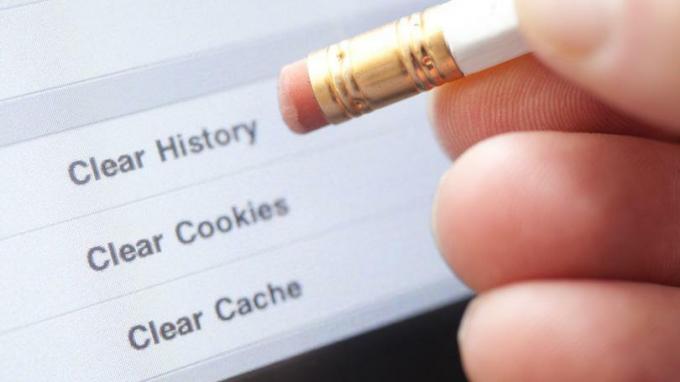
Súbory cache sú hlavným dôvodom, prečo smartphone prestane reagovať alebo prečo sa výkon zníži. Vysvetlenie: súbory medzipamäte sú dočasne uložené kúsky údajov, ktoré systém vytvára, aby sa zohľadnila relácia používateľa so všetkými webmi, aplikáciami a službami. Aj keď vyrovnávacia pamäť poskytuje rýchlejší prístup k tejto konkrétnej aplikácii alebo službe, je problematické, ak sú tieto súbory vyrovnávacej pamäte poškodené.
Akonáhle sú poškodené, telefón nebude pracovať správne. Na otvorenie a používanie aplikácií si budete musieť počkať dlhšie a režijné časy sa časom budú zvyšovať, čo je skutočne frustrujúce. Môžete však vyčistiť medzipamäť a údaje aplikácií, čo je jeden z procesov tretích strán na vymazanie medzipamäte.
- Najskôr otvorte vo svojom zariadení Nastavenia a prejdite na Aplikácie.
- Kliknite na všetky aplikácie alebo tie, ktoré spotrebúvajú viac pamäte, a klepnite na 'Vymazať vyrovnávaciu pamäť' a 'Zmazať dáta'.
- Ďalšou metódou je ísť na Nastavenie.
- V telefóne otvorte Úložisko a posuňte sa smerom k Rýchla vyrovnávacia pamäť.
- Keď klepnete na Rýchla vyrovnávacia pamäť, systém vás vyzve na potvrdenie odstránenia vyrovnávacia pamäť úložiska čo sú súbory vyrovnávacej pamäte uložené systémom ako celkom.
Metóda č. 6 - Vymažte oblasť vyrovnávacej pamäte
Je to efektívnejšie, ak sa váš telefón spomaľuje postupne alebo zjavne. Na svojom zariadení môžete vymazať oblasť vyrovnávacej pamäte. Postupujte podľa pokynov uvedených nižšie.
- Telefón vypnete stlačením vypínača.
- Stlačte a podržte vypínač a súčasne tlačidlo zníženia hlasitosti (Sony) a počkajte, kým systém nezavibruje, za predpokladu, že vstúpil do režim obnovenia alebo keď sa na obrazovke zobrazí logo Android.
- Ďalej je potrebné zvoliť možnosť s názvom „Vymazať oddiel medzipamäte“ a potom vyberte 'Áno' začať konanie.
- Bude to trvať niekoľko sekúnd a po dokončení budete môcť reštartovať systém a skontrolovať, či je problém zoradený alebo nie.
Metóda č. 7 - Vykonajte v telefóne hlavný reset
V zásade ide o najsilnejšiu metódu, ktorú môžete použiť na odstránenie problému s reštartom a zmrazením spoločnosti Sony pravdepodobne bude fungovať na väčšine zariadení okrem tých, ktoré majú nejaký druh hardvérovej chyby alebo zlyhanie. Takto musíte vykonať hlavný reset, ktorý vymaže všetky uložené údaje zo systému.
- Musíte vypnite telefón ako predpoklad.
- Stlačte tlačidlo vypínač a znížiť hlasitosť tlačidlo, ktoré predstavuje spôsob zavedenia do režimu obnovenia pre smartphony Sony.
- Keď sa na telefóne zobrazí logo Android, uvoľnite tlačidlá.
- Teraz posuňte ponuku nadol a vyberte „zmazať údaje / obnoviť továrenské nastavenia' a neskôr vyberte „Áno - vymazať všetky údaje používateľa“.
- Týmto sa uvedie do pohybu postup a dokončenie bude trvať niekoľko sekúnd.
- Reštartujte telefón a skontrolujte jeho výkon.
Vyhľadajte trvalú opravu
Ak riešite problém s reštartom a zamrznutím, aj keď ste postupovali podľa vyššie uvedených spôsobov alebo vy vykonal hlavný reset, ale bezvýsledne môžu byť dôvody, prečo telefón stále funguje, problémy s hardvérom divné. Môžete vojsť do autorizovaného servisného strediska a nahlásiť problém, aby ste dosiahli riešenie.
Čítaj viac:
- Ako opraviť problémy s vybíjaním batérie Huawei - Riešenie problémov a opravy
- Sprievodca riešením problému s tlačidlom Nokia nefunguje
- Ako opraviť zmrazenie obrazovky Redmi Note 5 - Príručka na riešenie problémov
- Ako opraviť problém s nabíjaním spoločnosti Sony [Riešenie problémov]
Vďaka viac ako 4-ročným skúsenostiam z písania obsahu rôznych žánrov je Aadil tiež nadšeným cestovateľom a veľkým filmovým nadšencom. Aadil vlastní technický web a je nadšený televíznymi seriálmi ako Brooklyn Nine-Nine, Narcos, HIMYM a Breaking Bad.



